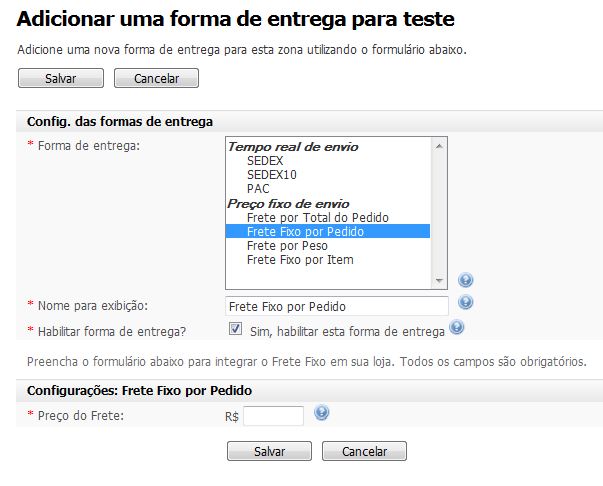Entrega e Fretes
De Melhor Loja Web
Observação: Leia antes de prosseguir!
O Correios possui proibições e restrições para determinados tipos de produtos. Por isso verifique corretamente de que forma será feito a entrega dos produtos a serem vendidos em sua loja.
Caso a entrega não seja feita pelo Correios, você deverá cadastrar outro módulo de entrega como Transportadora.
Tabela de conteúdo |
Configurando Zona de entrega/ Localização da Loja
- No menu principal de sua loja deverá ir em “Configurações” e depois em “Entregas e Fretes”, como demonstra a imagem abaixo.
- Nesta área você deverá preencher os dados de sua loja.
Observação 1: Em seu painel de administração já vem com algumas configurações prontas, como por exemplo, uma zona de entrega padrão, que determina que qualquer pessoa que compre de qualquer lugar será tratado daquela maneira.
Para editar a zona padrão vá em Entregas e Fretes/aba Zonas de entrega. Observe na imagem abaixo que poderá editar tanto a configuração da zona como também da forma.
Observação 2: Caso não desejar utilizar a Zona de entrega Padrão, vá em EDITAR FORMAS e exclua os meios de entregas existentes na mesma.

Criando uma NOVA Zona de Entrega
1. Para criar uma nova Zona de Entrega clique em “adicionar uma zona de entrega”.

Uma página com as configurações de uma zona a ser criada irá se abrir. Observe que você deverá colocar o nome desejado da zona e definir se suas entregas serão baseadas em países, estados ou ceps. Mais abaixo terá opções sobre taxas que você poderá definir. Clique em “Próximo” (qualquer um dos dois).

Informações:
Tipo:
Nesta área, você pode segmentar o frete de acordo com a opção desejada.
Esta zona de entrega é baseada em um ou mais países: Ao selecionar esta opção, você pode segmentar este frete para alguns países apenas, exemplo:
Esta zona de entrega é baseada em um ou mais estados: Ao selecionar esta opção, você pode segmentar este frete para alguns estados apenas, exemplo:
Esta zona de entrega é baseada em um ou mais CEPs: Ao selecionar esta opção, você pode segmentar este frete para alguns CEPs apenas, para está opção é necessário informar os CEPs por linha exemplo:
Habilitar entrega grátis: Ao ativar esta opção, deve-se colocar um valor de compra mínimo para que o frete seja gratuito.
Taxa:Selecione a opção de taxa que escolher, e caso necessite, informe o valor correspondente a taxa.
Uma mensagem dizendo que você não ainda não configurou nenhuma forma de entrega para aquela zona aparecerá. Clique então em “Adicionar uma forma de entrega” para continuar.

Determine as configurações desejadas e clique em “Salvar”.

Finalize o processo clicando em “salvar”, como demonstra em vermelho na imagem abaixo.

Observação 2: Clicando na aba zona de entregas você poderá definir novamente as informações preenchidas ao criar sua Zona de Entrega.
Para alterar região, taxas, etc.. Clique em: Editar Configurações
Para adicionar novas formas de entregas clique em: Editar Formas --> Adicionar uma forma de entrega
Zona de entrega Grátis somente para sua cidade
Esta configuração visa uma entrega somente para sua cidade ou região sem ser possível o envio para outras localidades.
Primeiramente acesse na parte superior direita em configurações e em Entregas e Fretes
1 - Clique em configurações de Zona de entrega e em editar formas:
2 - desabilite todas as formas de entrega (para desabilitar clique sobre o ícone 'Status' de cada forma de entrega).
Feito isso, crie uma nova Zona de entrega:
Clique em Configurações e em seguida entregas e fretes:
3 - Clique em adicionar zona de entrega:
4 - Modifique o nome da zona que deseja e coloque o CEP (ou CEPs) de sua cidade:
5 - marque o campo de entrega grátis e coloque o seu valor para R$0,00:
Após esta configuração clique em 'salvar'
Em sua loja quando o cliente for efetuar uma compra fora do CEP que não foi configurado aparecerá a seguinte mensagem:
Outras Formas de Entrega
Para criar formas de entrega como: Retirar na Loja, Mediante Contato, Frete a Combinar, Motoboy, etc.
Selecione a Forma de entrega: FRETE FIXO POR PEDIDO
Altere o nome para exibição: MOTOBOY, ETC.
Preço do Frete: INFORME UM VALOR PADRÃO DE FRETE R$10,00 / R$ 0,00 ETC.
Frete por peso em uma categoria específica
Para realizar o Envio de produtos de uma única categoria somente para com um método de envio, siga o passo a passo abaixo:
Na categoria que deseja fazer o envio somente por um meio de entrega, vá nesta categoria desative todos os meios de entrega, deixando apenas o envio por peso.
Em cada produto desta categoria e necessário definir um Preço Fixo e colocar seu peso.
Desse modo, sempre que for adicionado um outro produto, de uma outra categoria diferente desta, os outros meios de entrega deste produto serão exibidos. Mas atenção, toda vez que um cliente for comprar diversos produtos desta mesma categoria (sementes), o preço de entrega de cada produto será multiplicado, por isto aconselhamos que “pacotes” de produtos sejam criados, para que o valor da entrega não seja multiplicado.
Envio Fácil
Para utilizar os serviços do Envio Fácil via PagSeguro, veja as informações abaixo:
1. Nada muda em sua Loja. O cliente compra um produto com o cálculo do frete como é hoje.
2. O cliente opte por pagar via PagSeguro.
3. Você deverá entrar no PagSeguro e informar que deseja usar o método de entrega - Envio Fácil. No próprio PagSeguro já tem uma opção para gerar a etiqueta de envio da mercadoria.
4. Vá aos Correios e já com a Etiqueta na caixa, só faz a entrega da mercadoria, sem pagar mais nada aos Correios.
Correios
Só será possível configurar as formas de entrega dos Correios após a criação da zona de entrega siga o passo a passo para a criação da mesma acessando o link: http://www.amelhorlojaweb.com.br/wiki/index.php?title=Entrega_e_Fretes#Frete
Dimensões de Pacotes e Caixas
As dimensões mínimas e máximas admitidas para os serviços de encomendas são:
Peso
O peso máximo admitido para os serviços de encomendas são:
SEDEX
Acesse sua administração, clique em: CONFIGURAÇÕES --> ENTREGAS & FRETES --> ZONAS DE ENTREGA --> EDITAR FORMAS
Coloque somente o Código Administrativo e Senha Administrativa, se possuir contrato com os correios, caso não tenha deixe em branco.
e-Sedex
Atenção! Informamos que o serviço e-Sedex será descontinuado a partir de 19/06/2017.
Esta é uma determinação do próprio Correios que decidiram encerrar oficialmente a modalidade e-Sedex em todo o país.
Portanto, sugerimos que utilize outro meio de entrega que não seja o e-Sedex.
Fonte: http://correios.com.br/para-voce/correios-de-a-a-z/e-sedex
SEDEX 10
Acesse sua administração, clique em: CONFIGURAÇÕES --> ENTREGAS & FRETES --> ZONAS DE ENTREGA --> EDITAR FORMAS
PAC
Acesse sua administração, clique em: CONFIGURAÇÕES --> ENTREGAS & FRETES --> ZONAS DE ENTREGA --> EDITAR FORMAS
Regras de dimensões e fretes do Correios
Segue alguns exemplos das novas regras utilizadas pela Loja de acordo com o Correios. Tendo no carrinho um produto com dimensões preenchidas e outros sem dimensões automaticamente os mesmos passarão a ter as mesmas dimensões padrões, exemplo:
Produto 01 sem dimensões:
Produto 02 com dimensões:
Ao colocar no carrinho estes dois produtos as dimensões passaram a ser
Altura: 02 largura: 11 Profundidade: 16. Porém o peso dos mesmos irão ser somados:
Nota-se que ao colocarmos as medidas padrões no Correios e somarmos o peso dos produtos irá dar o mesmo valor dos fretes da Loja, exemplo Sedex 10:
Na segunda regra iremos colocar no carrinho 01 produto com dimensões e outro com Frete Fixo por pedido: Produto 01 com dimensões:
Produto 02 com Frete Fixo.
Ao colocarmos os produtos no carrinho será somado o Frete fixo e o frete do produto com dimensões:
A opção retirar na loja está se referindo somente ao frete fixo, porém nos meios de entrega do correio está somando frete por dimensões + frete fixo, veja a seguir:
O frete do produto 01 é somado individualmente ficando em R$ 29,40 no PAC, porém o Frete Fixo no produto 02 está no valor de R$ 100,00, nota-se que o valor do cálculo do frete na loja PAC é R$ 129,40.
Na terceira regra iremos trabalhar com um produto com dimensões preenchidas, porém com o peso excedido:
Ao colocar no carrinho o mesmo não fornecerá ao cliente as opções do correio:
O cliente irá conseguir finalizar a compra, porém o lojista deverá entrar em contato, pode-se também criar uma forma de entrega para estes produtos como, por exemplo: Transportadora, motoboy, e outras de sua preferência.
Na quarta regra se o produto estiver com dimensões inferiores às estipuladas como mínimas pelos Correios, sua Loja não apresentará a opção de fretes para os clientes, pois diverge dos Correios.
Após colocar no carrinho:
- Para que isso não ocorra produtos com dimensões inferiores as definidas como mínimas pelos Correios Altura:02 largura: 11 Profundidade: 16, deixe os campos totalmente em branco.
Veja o mesmo produto sem dimensões preenchidas:
Ao colocar o mesmo no carrinho, as opções de fretes voltam a ser habilitadas:
Nota-se que ao realizarmos o procedimento no Correios com as medidas padrões se têm o mesmo valor na loja:
Rastreamento do Correio em seu site
Para Inserir o sistema de rastreamento dos correios diretamente em seu site, siga os passos abaixo:
Acesse o site www.correios.com.br e na caixa Rastreamento de Objeto clique no sinal “ + “.

Feito isso abrirá uma nova página, clique em “Coloque o rastreamento no seu site “.

Após acessar sua administração, clique em “ marketing “ e depois em “criar banner “.Feito isso clique em HTML como na imagem abaixo:

Abrirá uma nova página para estar digitando o código para fazer a criação do banner, copie o código fonte abaixo e cole no Editor HTML:
Depois de copiar clique em HTML e cole este código acima e clique em atualizar, depois só salvar e o banner do rastreamento estará em seu site.
Correios - Frete não esta sendo calculado
Para alguns CEPs, existem diversas restrições dos Correios.
Caso algum CEP não esteja sendo calculado em sua loja, consulte o cálculo online do correio através do link: http://www2.correios.com.br/sistemas/precosPrazos/ e verifique o motivo.
No link abaixo os Correios informam todos os locais aonde não fazem entregas domiciliares.
http://www.correios.com.br/para-voce/correios-de-a-a-z/pdf/entrega-domiciliar/sem-entrega-domiciliar
O Frete não esta calculando em minha loja mas funciona em outras plataformas
Americanas, Walmart e diversas outras Empresas se utilizam de outras plataformas (próprias) de cálculos de fretes e de entregas (logística) própria. As Americanas, Walmart e outras empresas não se utilizam dos Correios para entrega de suas mercadorias. Por este motivo, o valor do frete é calculado.
Como Mostrar valor do frete na loja?
Este passo a passo demonstra como habilitar, ou não a opção de "Mostrar valor do frete na loja".
1- Acesse "Configurações" e depois "Loja".
2- Selecione a aba "Exibição".
3- Em "Produtos - Mostrar valor do frete na loja?" , marque a opção: "Sim, mostrar valor do frete na loja"
Se o checkbox estiver marcado, aparece a frase “Calcular ao finalizar”, conforme a imagem abaixo demonstra. Checkbox desmarcado nada aparece.
Veja outras configurações gerais da loja em: http://www.amelhorlojaweb.com.br/wiki/index.php/Loja#Produtos
Bloqueando formas de entregas para determinados produtos
Caso queira bloquear determinadas formas de entrega como PAC ou SEDEX para certos produtos, siga os passos abaixo.
Como criar e editar a Categoria de Produtos
Para adicionar uma nova categoria em sua Loja, siga os passos abaixo:
![]() Acesse a administração de sua Loja com seus respectivos dados de acesso;
Acesse a administração de sua Loja com seus respectivos dados de acesso;
![]() Em seguida clique no menu Produtos que está localizado na parte superior da página, como mostra a figura abaixo:
Em seguida clique no menu Produtos que está localizado na parte superior da página, como mostra a figura abaixo:
![]() Agora clique na 3º (terceira) opção - Categorias de Produtos, conforme vemos abaixo:
Agora clique na 3º (terceira) opção - Categorias de Produtos, conforme vemos abaixo:
![]() Para criar uma categoria você deve clicar no botão Criar Categoria:
Para criar uma categoria você deve clicar no botão Criar Categoria:
- Primeiro coloque o Nome da sua Categoria.
Ex: Plantas Carnívoras
- Em seguida coloque a Descrição da sua Categoria.
Ex: "As plantas carnívoras mais procuradas!"
- Depois é preciso que você defina se esta Categoria vai estar dentro de outra, ou seja, se ela será uma subcategoria, ou não.
Ex: Neste exemplo vamos criar uma categoria comum, para isso clique em Nenhuma Categoria, como vemos abaixo:
Agora vamos definir os parâmetros de entrega. Caso queira mais detalhes sobre categoria de produtos, acesse: Categorias
Definindo parâmetros de Entrega
O modo E-Sedex é um serviço exclusivo para empresas de comércio eletrônico que possuem contrato com os Correios. Ele já está bloqueado, para mais informações acesse:
[Saiba mais:https://www.correios.com.br/para-voce/correios-de-a-a-z/e-sedex]
Qual forma de entrega você gostaria de bloquear? É possível bloquear: Sedex, PAC e Sedex10. Além disso, também é possível bloquear: Frete por Peso, Frete Fixo por Item e Frete Fixo por Pedido.
Neste exemplo, vamos bloquear apenas o PAC, conforme a imagem abaixo demonstra:
Ao fazer isto, o método de entrega selecionado não será exibido para os produtos desta categoria.
Observação Importante: Caso o cliente de sua loja virtual selecione um produto desta categoria especial, que não aceita PAC, e outro produto que aceita PAC, automaticamente a forma de entrega PAC será desconsiderada.